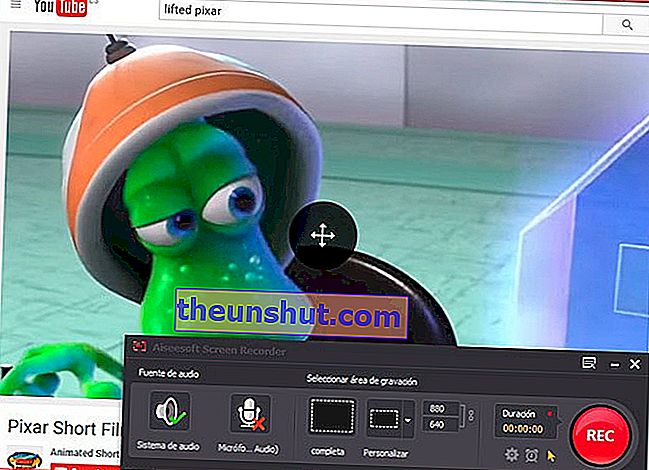
Mogućnost snimanja zaslona računala može biti zaista zanimljivo. Može nam poslužiti, na primjer, za izradu video tutorijala o nečemu što želimo naučiti svijet i njihovo objavljivanje na mreži. Možemo čak i snimiti video zapis koji gledamo u streamingu kako bismo ga kasnije mogli reproducirati bez internetske veze. Danas želimo razgovarati s vama o Aiseesoft Screen Recorder , softveru koji zadatak snimanja zaslona našeg računala čini zaista jednostavnim. Pregledat ćemo njegove najvažnije značajke i kako to funkcionira.
Aiseesoft Screen Recorder je aplikacija za Windows koja će nam omogućiti da snimimo što se događa na zaslonu našeg računala. No, najzanimljivije je to što nam ne samo da omogućuje spremanje radne površine, već nam omogućuje i snimanje video zapisa i glazbe u najboljoj kvaliteti. Kao osnovnu funkciju možemo snimati zaslon računala i snimati zvuk iz mikrofona kako bismo stvorili videozapise s uputama. Da bi podržao ovu funkciju, aplikacija omogućuje isticanje kursora miša , čime naša snimka dobiva profesionalniji izgled.
No, osim što bilježi ono što se događa na zaslonu računala, Aiseesoft Screen Recorder omogućuje nam spremanje bilo kojeg videa ili zvuka koji reproduciramo u streamingu putem računala. Odnosno, možemo spremiti poglavlje serije koju gledamo s Netflixa ili pjesmu koju slušamo na Spotifyu . Omogućuje nam i snimanje igara za video igre, pa čak i snimanje videozapisa s web kamere , omogućujući tako spremanje videokonferencija koje radimo putem računala.

Program nam omogućuje snimanje preko cijelog zaslona ili prilagodbu područja snimanja. Kako bi generirani videozapisi imali dobru kvalitetu, Aiseesoft Screen Recorder ima tehnologiju HD kodiranja u stvarnom vremenu , što omogućuje spremanje naših videozapisa u HD kvaliteti . Aplikacija također omogućuje snimanje zvuka koji se reproducira na računalu, kako iz zvučnika, tako i iz mikrofona . Možete čak i snimati zvuk koji se reproducira u streaming emisijama poput Spotifya ili Pandore .
Korištenje programa zaista je jednostavno. Nakon što preuzmemo i instaliramo aplikaciju, kad je izvršimo, vidjet ćemo crnu traku koja nam nudi opcije koje uključuje Aiseesoft Screen Recorder . Prvo što ćemo morati učiniti je prilagoditi područje snimanja . Možemo vam reći da snimate preko cijelog zaslona ili prilagodite prostor na zaslonu koji želimo snimiti. S druge strane, također moramo konfigurirati želimo li da istovremeno snima zvuk iz zvučnika, zvuk iz mikrofona ili oboje. Primjerice, ako snimamo videokonferenciju, trebat ćemo snimiti zvuk sustava, kao i mikrofon. Ali ako snimamo Netflixovu seriju, omogućili bismo samo zvuk sustava, jer ako ostavimo omogućeno snimanje zvuka mikrofona, mogao bi procuriti šum. Napokon, možemo zakazati i kraj snimanja , u slučaju da nećemo biti ispred računala kako bismo ga zaustavili.

Kad odaberemo sve opcije, ako ćemo snimati radnu površinu, jednostavno ćemo pritisnuti tipku REC i program će započeti snimanje. Ako ćemo snimati s usluge streaminga poput Netflixa , prvo ćemo morati pokrenuti aplikaciju i video zapis koji želimo snimiti, a zatim pritisnuti tipku REC . Kada želimo završiti snimanje, jednostavno ćemo pritisnuti tipku Stop i aplikacija će nam pružiti mogućnost spremanja generiranog video zapisa u WMV format .
Cijena Aiseesoft Screen Recorder je 26 eura, a kompatibilan je sa sustavima Windows 10 , Windows 8.1 , Windows 8 , Windows 7 i Windows Vista .
